Kai jums nebereikia bendrai naudojamo bloknoto „OneDrive“, jums reikia priimti svarbų sprendimą. Ar norite visiškai panaikinti bloknotą? Ar norite bloknotą pasilikti, bet jo nebelaikyti „OneDrive“?
Patarimas: Jei norite tik liautis bendrinęs bloknotą su kitais žmonėmis, tai galima atlikti nenaikinant bloknoto iš OneDrive. Jūs galite liautis jį bendrinti su visais arba galite pakeisti, kas gali jį peržiūrėti ar redaguoti, jei norite liautis jį bendrinti tik su pavieniais žmonėmis.
„OneDrive“ saugomo bloknoto naikinimas
Jei nenorite, kad jūsų bloknotas būtų matomas „OneDrive“, ir nepageidaujate pasilikti jokių savo pastabų, galite bloknotą panaikinti.
Dėmesio: Bloknotas panaikinamas negrįžtamai. Įsitikinkite, ar tikrai norite jį panaikinti ir kad nusikopijavote visą informaciją, kurią norite pasilikti.
-
Atidarykite OneDrive ir susiraskite bloknotą savo dokumentų sąraše.
-
Nukreipkite žymiklį į bloknoto plytelę ir pažymėkite rodomą žymės langelį.
-
Spustelėkite Valdyti > Naikinti.
-
Grįžkite į „OneNote“ ir spustelėkite ką tik iš „OneDrive“ panaikinto bloknoto pavadinimą.
-
Dešiniuoju pelės mygtuku spustelėkite bloknotą ir spustelėkite Uždaryti šį bloknotą.
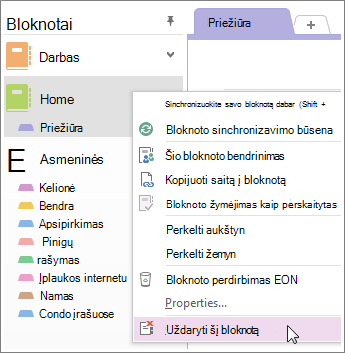
Svarbu: Labai svarbu uždaryti panaikintą bloknotą savo dokumentų sąraše, nes antraip „OneNote“ mėgins sinchronizuoti duomenis su panaikintu bloknotu ir jums bus pranešta apie sinchronizavimo klaidą.
Bloknoto perkėlimas į kompiuterį
Jei norite išsaugoti savo bloknoto turinį, bet nebenorite, kad jis būtų OneDrive, galite jį perkelti į savo kompiuterį. Pirmiausia, jums reikia susikurti savo kompiuteryje naują bloknotą. Tada galite perkelti turinį į naująjį bloknotą ir panaikinti bloknotą iš OneDrive.
-
Programoje „OneNote“ spustelėkite Failas > Naujas > Kompiuteris.
-
Įveskite bloknoto pavadinimą ir spustelėkite Kurti bloknotą.
-
Spustelėję rodyklę greta bloknoto pavadinimo, galite pamatyti visus savo bloknotus.

-
Jei norite prisegti bloknoto sritį, spustelėkite smeigtuko piktogramą.
-
Kai visi bloknotai yra matomi, galite pervilkti kiekvieną sekciją iš norimo panaikinti bloknoto į ką tik sukurtą bloknotą.
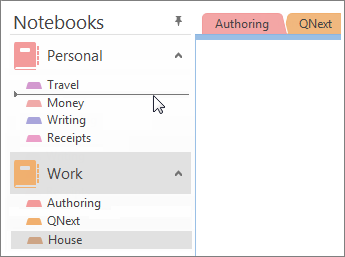
-
Atidarykite OneDrive ir susiraskite bloknotą savo dokumentų sąraše.
-
Nukreipkite žymiklį į bloknoto plytelę ir pažymėkite rodomą žymės langelį.
-
Spustelėkite Valdyti > Naikinti.
-
Grįžkite į „OneNote“ ir spustelėkite ką tik iš „OneDrive“ panaikinto bloknoto pavadinimą.
-
Dešiniuoju pelės mygtuku spustelėkite bloknotą ir spustelėkite Uždaryti šį bloknotą.










